Dyski twarde należy podzielić na określony „styl”. Ten styl określa sposób zapisywania informacji na dysku i jest ważny. Niektóre systemy mogą tylko odczytywać i zapisywać informacje na dyskach, które: jeśli jest podzielony na określony styl . Zobacz, jak kontrolować styl partycji dysku w systemie Windows 10.
Sprawdź styl punktacji
Istnieją dwa sposoby kontrolowania stylu partycji dysku w systemie Windows 10. Możesz użyć wbudowanego narzędzia do zarządzania dyskami lub możesz użyć do tego prostego narzędzia innej firmy. Włóż dysk, którego styl partycji chcesz kontrolować na komputerze, a następnie użyj jednej z następujących metod.
Zarządzanie dyskiem
Naciśnij skrót klawiaturowy Win + R, aby otworzyć okno uruchamiania. Wprowadź następujące informacje w polu uruchamiania i naciśnij klawisz Enter.
diskmgmt.msc
Spowoduje to otwarcie Narzędzia dyskowego systemu Windows 10, kliknij prawym przyciskiem myszy dysk, którego styl partycji chcesz kontrolować, i wybierz Właściwości z menu kontekstowego.
W oknie Właściwości przejdź do zakładki Sprzęt i kliknij przycisk Właściwości. W oknie, które zostanie otwarte, przejdź do zakładki Woluminy i kliknij Zakończ. Gdy informacje zostaną przesłane, pojawią się one w stylu partytury.
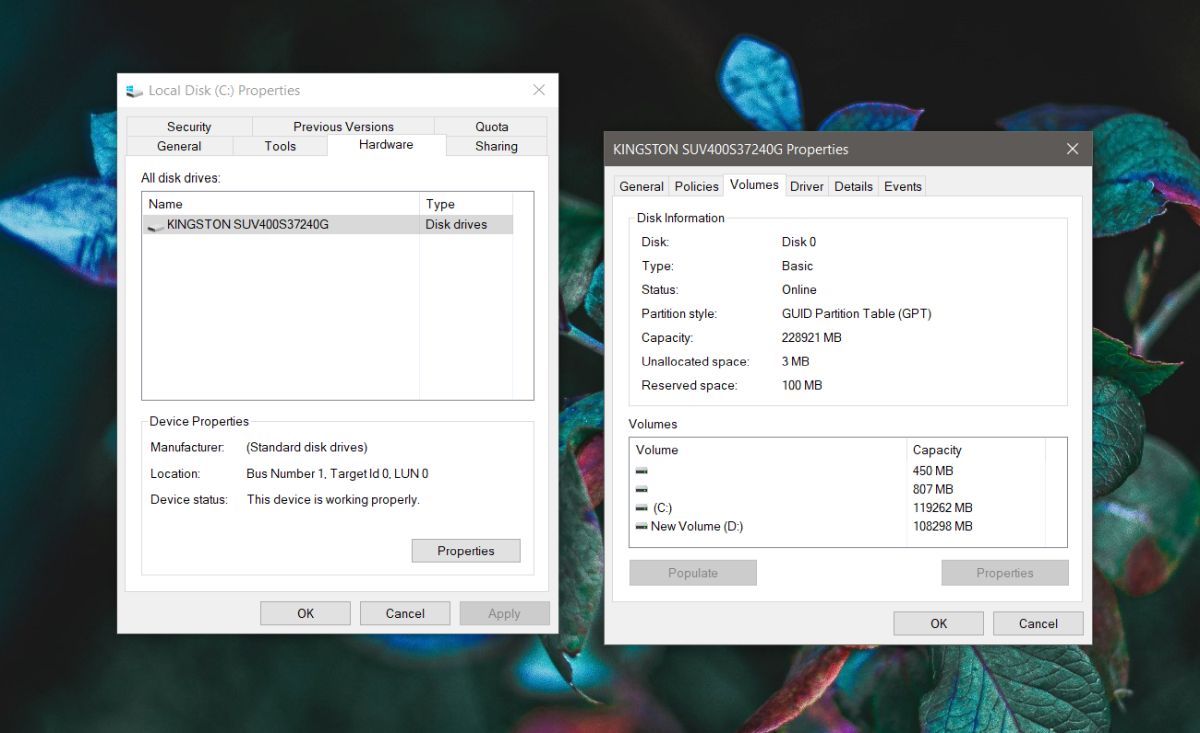
Symbol systemu
Otwórz wiersz polecenia i wykonaj następujące polecenie.
diskpart
Następnie uruchom to drugie polecenie.
lista płyt
Spowoduje to zwrócenie listy dysków podłączonych do twojego systemu. Pojawi się kolumna Gpt, a jeśli obok dysku w tej kolumnie znajduje się gwiazdka, ten dysk używa stylu GPT. Jeśli brakuje gwiazdki, użyj MBR.
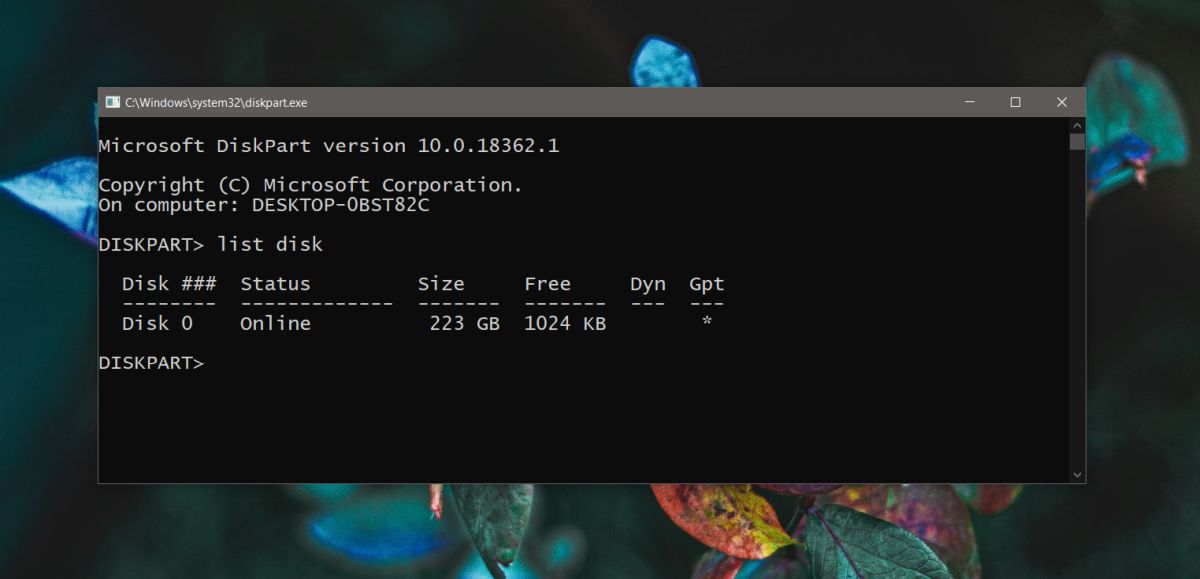
Pokaż styl partycji dysku
Pokaż styl partycji dysku to aplikacja innej firmy, która bardzo ułatwia kontrolowanie stylu partycji dysku. Pobierać i uruchom aplikację.
Aplikacja automatycznie wykryje wszystkie dyski podłączone do systemu i wyświetli o nich podstawowe informacje, w tym styl partycji.
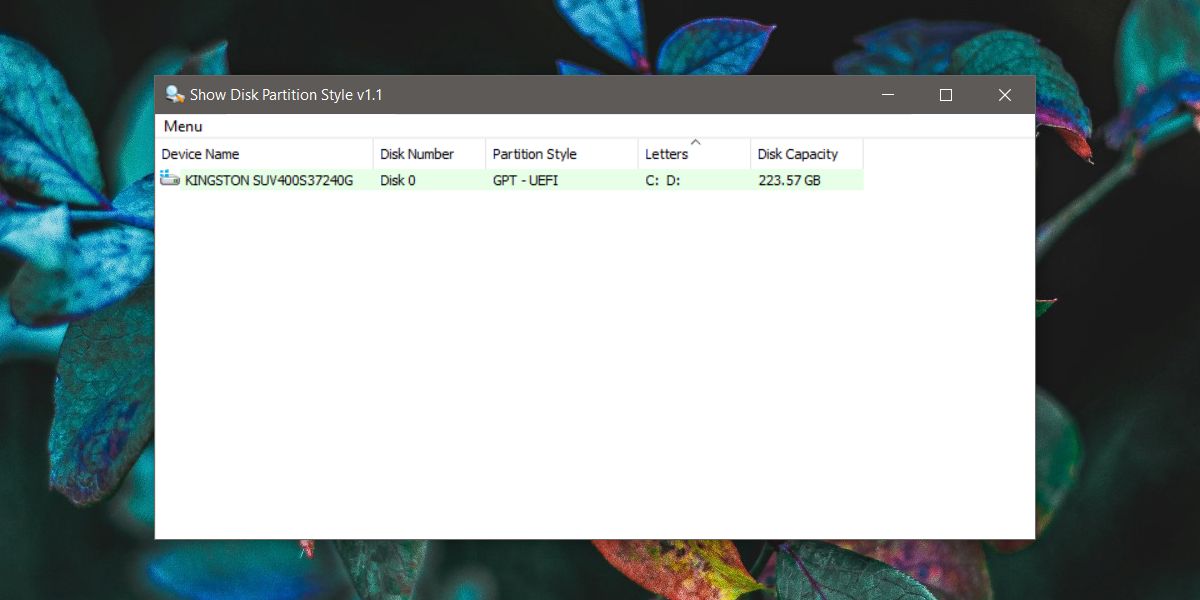
Możesz zmienić styl partycji dysku z jednego na drugi. Ogólnie rzecz biorąc, zmiana stylu partycji dysku spowoduje jego usunięcie. To prawda, jeśli tak użyj narzędzia do zarządzania dyskami w systemie Windows 10 . Istnieją narzędzia innych firm, które mogą zmienić styl partycji dysku bez usuwania danych. Nie są wolne.
W niektórych przypadkach narzędzia te mogą działać bardzo dobrze, ale mogą występować błędy dysku, które objawiają się problemami z używanym systemem operacyjnym. Spróbuj sformatować cały dysk, a partycja uruchomi się ponownie, jeśli możesz, i unikaj narzędzi innych firm.